
カード作成方法
カードの作成方法をご紹介!
当ブログでは、下記画像のように、9枚1セットで画像を提供しています。
まず、画像をダウンロードしてください。

ダウンロードすると、webp方式で保存されます。
このままではコンビニのプリンターで印刷できませんので、ファイル形式を変更します。
ファイルをペイントで開く→名前を付けて保存→JPEG画像
を選択します。
画像の透過が失われる旨のメッセージが出ますが、無視してOKを押します。
JPEG画像が保存されます。
保存された画像をUSBメモリ等に保存し、コンビニで印刷します。
ローソン、ファミリーマートでの印刷方法を紹介します。
写真文書のプリント→写真ファイル→引き伸ばしプリント→普通紙
フルカラー→A4の順で選択します。
プリント領域がデフォルトだと、正しく印刷されませんので、プリント領域を画像全体が印刷される設定に変更します。
印刷を実行します。
完成したA4の用紙を、厚紙に貼り付けます。
私が使用している厚紙は、
ダイソーの特厚口画用紙のA4です。
のりはPiTのハイパワーを使用しています。
裏面にもこだわる方のために、背面画像を置いておきます。
お好みでどうぞ^^
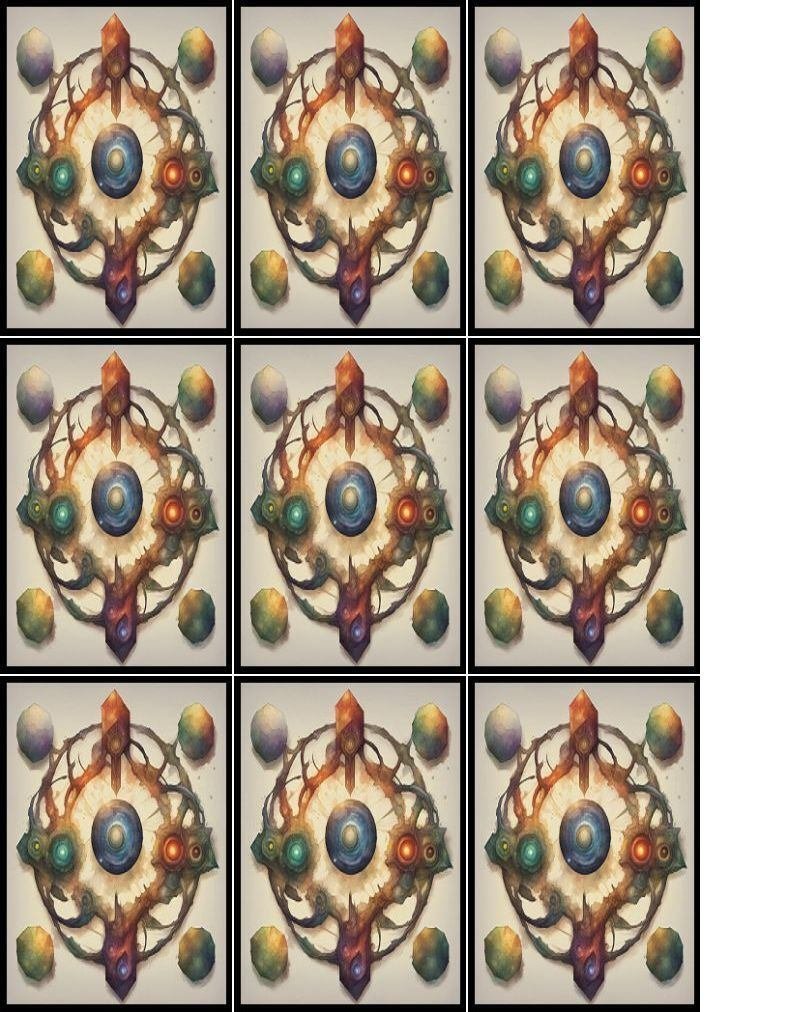
この記事が気に入ったらサポートをしてみませんか?
